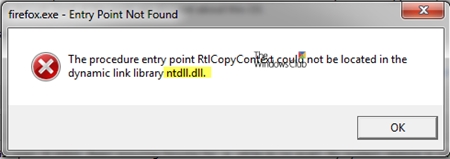Maraming mga gumagamit ng social network na VKontakte ang maaaring makatagpo ng ganoong sitwasyon kapag ang isang naka-blacklist na tao ay kailangang ma-lock. Sa kurso ng artikulong ito, pag-uusapan natin ang lahat ng mga kasalukuyang umiiral na pamamaraan para sa pagbubukod sa mga tao sa listahan ng mga kandado.
Inalis namin ang mga tao sa listahan ng itim
Sa katunayan, ang proseso sa ilalim ng pagsasaalang-alang sa loob ng balangkas ng VC ay hindi naiiba sa magkatulad na pagkilos hinggil sa pagtanggal ng pagharang sa mga gumagamit sa iba pang mga social network. Ito ay dahil sa ang katunayan na ang pag-andar Itim na Listahan Palagi itong gumagana sa parehong prinsipyo, anuman ang mapagkukunan.
Ang itinuturing na pag-andar ay magagamit para magamit sa anumang bersyon ng VKontakte.
Basahin din: Ang paglilinis ng mga emerhensiya sa Facebook at Classmate
Napakahalaga na iguhit ang iyong pansin sa tulad ng isang aspeto tulad ng imposibilidad ng pag-alis ng mga gumagamit mula sa itim na listahan na hindi lamang nakalista doon. Kaya, una sa lahat, inirerekumenda namin na pamilyar ka sa isa pang artikulo sa aming website upang itapon ang karamihan sa mga isyu sa gilid.

Tingnan din: Paano magdagdag ng isang tao sa blacklist ng VK
Ang isa pang walang mas kapansin-pansin na nuance ay ang kakayahang i-bypass ang ganitong uri ng lock. Pinagusapan din namin ito tungkol sa sapat na detalye sa kaukulang artikulo sa aming mapagkukunan.

Basahin din: Paano i-bypass ang VK blacklist
Buong bersyon
Ang isang buong bersyon ng site ng VKontakte ay ang pangunahing paraan ng pagdaragdag at pag-alis ng mga gumagamit sa pag-block sa pamamagitan ng paggamit ng isang blacklist. Batay sa naunang nabanggit, inirerekumenda namin na gabayan ka ng partikular sa pamamaraang ito upang maiwasan ang mga posibleng paghihigpit.
- Gamitin ang pangunahing menu ng mapagkukunan na pinag-uusapan sa pamamagitan ng pag-click sa larawan ng profile sa itaas na sulok ng site.
- Mula sa listahan ng mga seksyon, piliin ang "Mga Setting".
- Dito, gamit ang espesyal na menu, pumunta sa tab Itim na Listahan.
- Sa pahina na bubukas, hanapin ang gumagamit na nais mong ibukod.
- Posible na gamitin ang panloob na sistema ng paghahanap sa pamamagitan ng pagdaragdag ng pangalan ng tao sa linya Paghahanap ng Blacklist.
- Pagkakita ng profile, mag-click sa link "Alisin sa listahan" sa kanang bahagi ng nais na bloke.
- Pagkatapos nito, lumilitaw ang isang mensahe sa linya tungkol sa matagumpay na pag-alis ng tao.
- Kabaligtaran sa kawalan ng pangangailangan para sa kumpirmasyon, ang pag-andar ay nagbibigay ng kakayahang kanselahin ang pag-unlock, sa pamamagitan ng paggamit ng mga link Bumalik sa Listahan.








Ang mga aksyon na isinasaalang-alang ay ang pangunahing paraan ng pag-unlock sa pamamagitan ng paggamit ng isang espesyal na seksyon. Gayunpaman, tulad ng sa pagdadala ng mga tao sa mga sitwasyong pang-emergency, mayroong isang alternatibong opsyon para sa pagpapatupad ng gawain.
- Pumunta sa pahina ng naka-block na gamit ang search engine o direktang URL ng profile.
- Habang nasa dingding ng gumagamit, sa ilalim ng pangunahing larawan, buksan ang pangunahing menu gamit ang pindutan "… ".
- Sa listahan ng mga pagpipilian na ibinigay, piliin ang "I-unlock".
- Tulad ng dati, walang mga karagdagang kumpirmasyon na kinakailangan, at maaari mong ibalik ang gumagamit sa emerhensiya sa pamamagitan ng paggamit ng item "I-block".
- Maaari mong malaman ang tungkol sa matagumpay na pag-unlock sa pamamagitan ng muling pag-aralan ang menu sa ilalim ng pagsusuri o sa pamamagitan ng maingat na pagsusuri sa seksyon mismo Itim na Listahan.

Tingnan din: Paano malaman ang VK ID




Alalahanin, gayunpaman, ang lahat ng kinakailangang mga aksyon ay ginanap nang manu-mano, kahit na daan-daang tao ang kailangang i-unlock. Sa mga pangunahing kinakailangan tungkol sa pag-unlock ng mga gumagamit sa pamamagitan ng pag-andar ng blacklist, maaari mong tapusin.
Bersyon ng mobile
Ang ganitong gawain bilang pag-alis ng mga tao mula sa itim na listahan, na madalas na nagiging sanhi ng mga problema para sa mga gumagamit ng opisyal na application ng VKontakte mobile. Ito naman, ay maaaring dahil sa kakulangan ng kaalaman sa pag-andar o simpleng hindi naaangkop na lokasyon ng mga kinakailangang seksyon na may mga setting.
Hindi tulad ng isang buong site na pang-emergency, ang mobile na bersyon ay limitado.
Ginagamit namin ang application ng Android, ngunit ang mga aksyon sa iba pang mga platform ay ganap na katulad sa mga sumusunod.
- Ang pagkakaroon ng inilunsad ang mobile application, gamitin ang toolbar upang pumunta sa pangunahing menu.
- Sa kanang itaas na sulok ng screen, mag-click sa icon ng gear.
- Ang nasa window "Mga Setting"pumunta sa seksyon Itim na Listahan.
- Ngayon ay kailangan mong hanapin ang gumagamit gamit ang manu-manong pag-scroll ng pahina.
- Upang i-unlock ang isang tao, mag-click sa icon na hugis ng cross sa tabi ng kanyang pangalan.
- Ang isang tanda ng isang matagumpay na pagtanggal ay awtomatikong pag-update ng bukas na pahina.






Katulad nito, sa isang buong bersyon ng VKontakte, posible na mag-resort sa isang naiibang pamamaraan. Sa kasong ito, ang pangunahing pagkakaiba ay nasa pag-aayos ng mga seksyon, nang walang labis na pagkakaiba sa mga pagkilos.
- Sa anumang paraan na maginhawa para sa iyo, pumunta sa pader ng gumagamit kung saan nais mong i-unlock.
- Sa itaas na panel sa kanang bahagi ng pangalan ng may-ari ng profile, hanapin at gamitin ang pindutan na may tatlong patayong tuldok.
- Gamitin ang binuksan na menu sa pamamagitan ng pag-click sa linya "I-unlock".
- Pagkatapos nito, awtomatikong i-refresh ang pahina.
- Makakatanggap ka ng isang abiso na ang gumagamit ay tinanggal mula sa emerhensiya.
- Kapag muling nai-access ang tinukoy na menu, ang dating ginamit na item ay papalitan ng "I-block".

Dapat magamit ang pahina para sa pagtingin!





Lalo na para sa mga taong mas gusto na gumamit ng lite bersyon ng VK, mayroon ding mga rekomendasyon para sa pag-unlock ng mga gumagamit. Gayunpaman, tandaan na sa kakanyahan ang mga pagkilos na ito ay naiiba nang kaunti mula sa mga pagmamanipula sa loob ng application.
Pumunta sa mobile na bersyon
- Buksan ang tinukoy na site at pumunta sa pangunahing menu ng mapagkukunan.
- Gamitin ang item "Mga Setting"pagkakaroon ng naka-scroll sa menu sa ibaba.
- Sa pamamagitan ng listahan ng mga item na ipinakita, pumunta sa pahina Itim na Listahan.
- Manu-manong hanapin ang gumagamit na kailangang ma-lock.
- Mag-click sa cross icon sa dulo ng profile block.
- Maaari mong gamitin ang link Pagkanselaupang ibalik ang isang tao sa listahan.





Posible ang hitsura ng mga artifact sa anyo ng isang hindi tamang pag-aayos ng mga icon.

At kahit na ang iskedyul ay nagbibigay-daan sa iyo upang mas mabilis na alisin ang mga gumagamit mula sa itim na listahan, posible na maisagawa ang parehong gawain nang direkta mula sa pader ng profile.
- Anuman ang pamamaraan, buksan ang personal na pahina ng tamang tao.
- Pag-scroll sa pangunahing nilalaman ng iyong personal na profile sa seksyon "Mga Pagkilos".
- Dito, piliin "I-unlock"upang i-unlock.
- Ang isang simbolo ng matagumpay na pag-alis ng isang tao mula sa itim na listahan ay ang awtomatikong pagbabago ng ipinahiwatig na item sa seksyong ito.




Minsan maaaring mahirap palitan ang bloke, bilang isang resulta kung saan kinakailangan upang i-refresh nang manu-mano ang pahina.
Kung susundin mo ang lahat ng mga tip na ito, maiiwasan mo ang mga paghihirap nang walang anumang mga problema. Sa matinding kaso, palagi kaming nasisiyahan na tulungan ka sa paglutas ng mga hindi pagkakaunawaan.